- En tant que nouvel outil Windows 10, TaskbarGroups peut vous aider à regrouper plusieurs raccourcis sur la barre des tâches.
- Examinez de plus près les étapes ci-dessous afin de regrouper rapidement les icônes dans la barre des tâches de Windows 10.
- En supposant que vous souhaitiez trouver des trucs et astuces similaires, n'hésitez pas à consulter ceci Section de la barre des tâches.
- Pour des guides plus utiles à suivre sur votre PC, assurez-vous de mettre en signet notre Centre de tutoriels techniques trop.
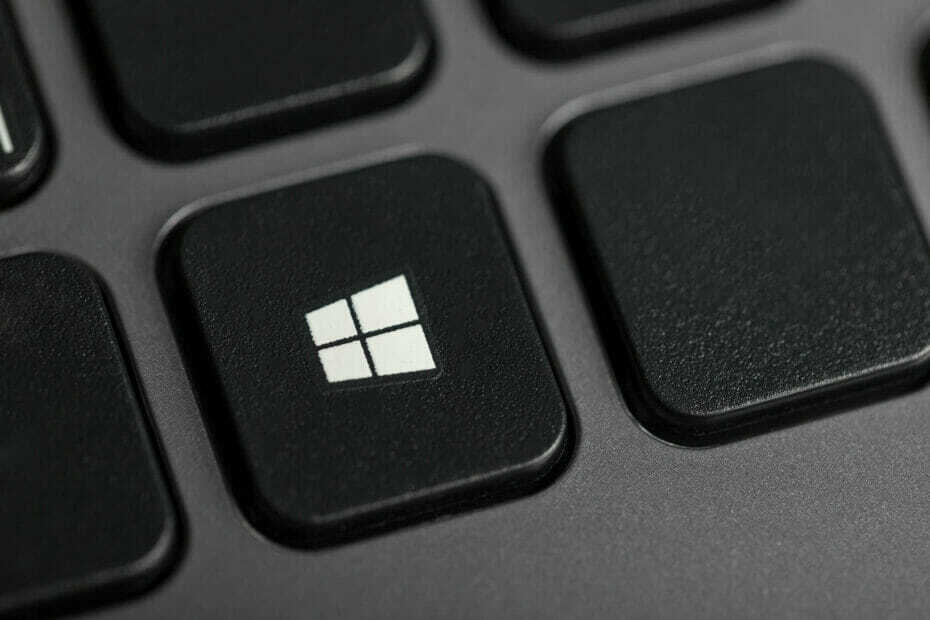
Ce logiciel réparera les erreurs informatiques courantes, vous protégera contre la perte de fichiers, les logiciels malveillants, les pannes matérielles et optimisera votre PC pour des performances maximales. Résolvez les problèmes de PC et supprimez les virus maintenant en 3 étapes simples :
- Télécharger l'outil de réparation de PC Restoro qui vient avec des technologies brevetées (brevet disponible ici).
- Cliquez sur Lancer l'analyse pour trouver des problèmes Windows qui pourraient causer des problèmes de PC.
- Cliquez sur Tout réparer pour résoudre les problèmes affectant la sécurité et les performances de votre ordinateur
- Restoro a été téléchargé par 0 lecteurs ce mois-ci.
TaskbarGroups est un excellent Windows 10 utilitaire qui peut facilement regrouper plusieurs raccourcis sur la barre des tâches pour une meilleure organisation et un espace supplémentaire.
C'est essentiel, surtout si vous avez tendance à épingler vos applications les plus utilisées, les dossiers ou même la corbeille.
Compte tenu de vos actions, la barre des tâches pourrait être encombrée en un rien de temps. Cependant, vous pouvez désormais éviter cela en regroupant simplement les raccourcis dans la barre des tâches.
TaskbarGroups a été développé par Jack Schierbeck. Il vient de publier le code source sur Github et révélé ce qui suit à propos de l'outil réel :
Application légère qui permet à l'utilisateur de créer et d'épingler des groupes sur la barre des tâches de Windows ou sur le bureau
Comment regrouper les raccourcis dans la barre des tâches ?
- Dans un premier temps, téléchargez le Application TaskbarGroups.
- Extrayez l'archive TaskbarGroups et exécutez le fichier exécutable qu'elle contient à partir du dossier dans lequel le contenu a été extrait.
- Pour créer un groupe pour la barre des tâches, sélectionnez simplement le Ajouter un groupe de barre des tâches option.
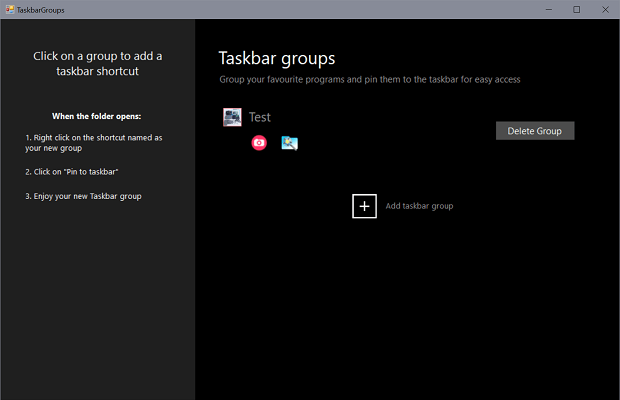
- Donnez-lui un titre approprié et définissez-lui une icône de groupe.
- Vous pouvez maintenant ajouter des raccourcis de programme au groupe.
- Une fois le groupe épinglé à la barre des tâches, n'hésitez pas à cliquer sur le groupe épinglé et à ouvrir la superposition comprenant tous les programmes regroupés.
- Enfin, il suffit de cliquer sur le programme souhaité afin de le lancer.
Ce n'est un secret pour personne que la barre des tâches de Windows 10 est personnalisable en termes de conception, d'emplacement, d'éléments inclus, etc.
Pouvoir regrouper des raccourcis dans la barre des tâches est utile, d'autant plus que vous pouvez créer des groupes supplémentaires et associer différents raccourcis.
Mieux encore, notez que TaskbarGroups prend actuellement en charge toutes les dispositions de barre des tâches que vous pouvez envisager d'utiliser, y compris les configurations latérales et même multi-écrans.
Si c'est aussi votre souhait et que vous aimez l'idée d'afficher la barre des tâches sur les deux moniteurs dans Windows 10, consultez ceci guide détaillé tout de suite.
Faites-nous savoir dans la zone de commentaires si vous souhaitez également essayer TaskbarGroups.
 Vous avez toujours des problèmes ?Corrigez-les avec cet outil :
Vous avez toujours des problèmes ?Corrigez-les avec cet outil :
- Téléchargez cet outil de réparation de PC noté Excellent sur TrustPilot.com (le téléchargement commence sur cette page).
- Cliquez sur Lancer l'analyse pour trouver des problèmes Windows qui pourraient causer des problèmes de PC.
- Cliquez sur Tout réparer pour résoudre les problèmes avec les technologies brevetées (Réduction exclusive pour nos lecteurs).
Restoro a été téléchargé par 0 lecteurs ce mois-ci.
![Modifier la largeur des boutons de la barre des tâches dans Windows 10 [ÉTAPES FACILES]](/f/8b88acccb7fb817dda5ba046623ca26f.jpg?width=300&height=460)

